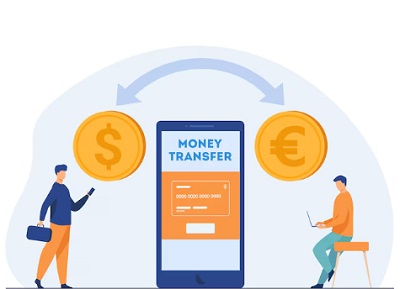Как подключить веб-версию WhatsApp?

WhatsApp – удобный мессенджер, которым пользуются миллионы людей. А чтобы можно было использовать приложение не только на телефоне, но и ПК или ноутбуке, нужно использовать веб версию.
Преимущества версии для ПК
Версия для ПК является ограниченной, она имеет меньше возможностей, чем приложение для мобильных устройств, однако, в некоторых случаях веб-версия является более удобной. И она может быть полезной многим пользователям.
Самое очевидное преимущество – возможность использовать один аккаунт одновременно на нескольких устройствах. Например, можно отвечать на обычные звонки по телефону и одновременно следить за сообщениями в Ватсап на ПК. Но учтите, чтобы устройства работали нормально, важно, чтобы оба устройства были включены и находились недалеко друг от друга.
Еще один плюс – удобство составления письменных сообщений. Большинству пользователей печатать на клавиатуре ПК намного удобнее, чем набирать текст в смартфоне, поэтому, если нужно отправлять объемные сообщения, то использование веб-версии является предпочтительным вариантом.
Также быстрее и удобнее можно делиться со своими контактами данными буфера обмена, нужные файлы можно просто перетащить мышью.
Еще одно преимущество – возможность экономнее расходовать заряд батареи. Несмотря на то, что для использования веб-версии важно, чтобы смартфон был включен и находился рядом, экран смартфона можно выключить.
Если вы имеете два или больше аккаунта в WhatsApp с разными номерами, то на ПК можно открыть оба аккаунта одновременно. Для этого можно воспользоваться окном инкогнито или открыть другой браузер.
Как подключить?
Прежде всего нужно скачать на ПК приложение. Для этого нужно зайти на страницу и подключиться к основному аккаунту. Сделать это можно двумя способами.
По QR-коду
Откройте Ватсап Веб на компьютере или ноутбуке, появится страница, на которой можно увидеть QR-ко. Этот код нужно отсканировать.
Если у вас Андроид:
- открываем Ватсап на телефоне;
- нажимаем на значок настроек (три точки в верхнем правом углу);
- переходим во вкладку «Связанные устройства»;
- выбираем «Привязка устройства»;
- наводим сканер на QR-код на мониторе ПК, после завершения сканирования будет проведена синхронизация.
Для владельцев айфоном порядок действий аналогичный.
По номеру телефона
Чтобы начать привязку устройств, открываем Ватсаб Веб и нажимаем: «Связать по номеру телефона». Далее выбираем страну и ввести номер, нажимаем «Далее». После этого на экране появится код в виде восьмизначного числа.
Теперь берем основной телефон и нажимаем на уведомление Ватсап «Введите код». На экране появится название устройства, которое планируется привязать. Нажимаем «Подтвердить» и готово.
Возможные проблемы
Иногда пользователям не удается подключиться к веб-версии, разберем самые распространенные проблемы.
Не удается загрузить
Если не получается открыть страницу сайта, что начать стоит с проверки самых простых и очевидных моментов. А именно, проверьте, есть ли подключение к Интернету. Возможно потребуется перезагрузить маршрутизатор или обратиться к провайдеру.
Также стоит проверить правильно ли набран адрес сайта, верный адрес web.whatsapp.com.
Выбор браузера
Ватсап веб поддерживает не все браузеры. Рекомендуется использовать браузер на основе Chromium. Если в выбранном браузере открыть не удается, стоит попробовать другой. Также стоит проверить, свежая ли версия браузера используется. Иногда проблема заключается в том, что браузеру требуется обновление.
Не отображается OR-код
Если при открытии сайта не появляется OR-код, то, скорее всего, соединение было прервано. В этом случае рекомендуется:
- подождать несколько секунд;
- перезагрузить страницу;
- почистить кэш браузера и повторить попытку.
Если указанные действия не имели эффекта, рекомендуется обратиться к провайдеру.
Не поступают уведомления о сообщениях
Такая неполадка возникает, если установлен запрет на уведомление. Посмотрите на строку с веб адресом, если там есть изображение замка, значит, запрет был установлен. Для снятия необходимо кликнуть по значку замка и дать разрешение на отправку уведомлений.
Исчез контент
Веб-версия отображает тот контент, который хранится на телефоне. Если вы удалили документ или фото на телефоне, то и в веб-версии этот контент отображаться не будет.
Не удается отправить файл
Эта неисправность возникает в двух случаях:
- тип файла не поддерживается Ватсап;
- размер файла больше установленных в приложении ограничений.
Если причина в размере, то можно попытаться сжать файл либо воспользоваться другими способами отправки информации.
Иногда неполадки с подключением и использованием являются следствием глобальных сбоев в мессенджере. Нечасто, но сбои в работе WhatsApp случаются. В этом случае остается только ждать, когда работа будет восстановлена.
Комментарии к статье
Комментариев нет. Напишите первый комментарий о статье.